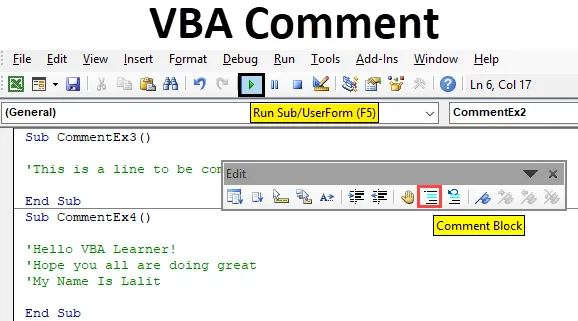
Excel VBA Комментарий
Комментирование строки в VBA - очень простая, но полезная опция с точки зрения программистов. Иногда нам часто трудно прокомментировать какую-либо строку, независимо от того, насколько мы хороши в программировании. Комментарии могут использоваться, чтобы передать инструкции пользователю о коде или функции или некоторых утверждениях на языке неспециалистов. Это облегчает жизнь пользователям / программистам, потому что эти коды могут быть хорошей информацией о том, о чем этот код и как его можно использовать, или как некоторые операторы / функции связаны друг с другом.
В этой статье мы увидим разные способы комментирования одной строки и группы строк.
Как комментировать, используя VBA?
Давайте посмотрим примеры комментирования в Excel VBA.
Вы можете скачать этот шаблон Excel с комментариями VBA здесь - Шаблон Excel с комментариями VBAПример # 1 - Комментирование отдельной строки с использованием апострофа / одиночной кавычки (')
Любой текст, сопровождаемый апострофом, рассматривается как комментарий в VBA, и он будет исключен из выполнения основного кода.
Шаг 1. Вставьте новый модуль в редактор Visual Basic (VBE).
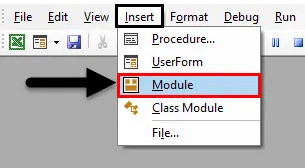
Шаг 2: Определите подпроцедуру во вновь вставленном модуле, чтобы создать макрос в VBE.
Код:
Sub CommentEx1 () End Sub
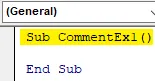
Шаг 3: Напишите любой фрагмент текста в созданном макросе. Я напишу строку «Это комментарий, который будет добавлен».
Код:
Sub CommentEx1 () Это комментарий, который нужно добавить End Sub
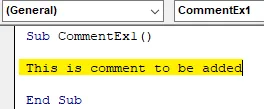
Шаг 4: Перед первым словом этой строки вставьте апостроф (одиночная кавычка), чтобы сделать эту строку комментарием.
Код:
Sub CommentEx1 () 'Это комментарий, который нужно добавить End Sub
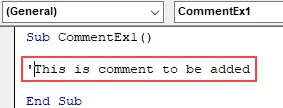
Шаг 5: Как только вы вставите апостроф перед первым словом вашей строки, он станет зеленым. Это означает, что строка закомментирована. Смотрите скриншот ниже:
Код:
Sub CommentEx1 () 'Это комментарий, который нужно добавить End Sub
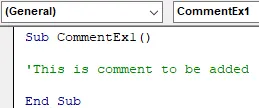
Шаг 6: Вы можете добавить комментарий где-нибудь в середине вашего кода, используя апостроф. Смотрите пример скриншота ниже:
Код:
Sub CommentEx1 () MsgBox "Это комментарий для добавления" 'Это комментарий для добавления End Sub

Если вы видите этот фрагмент кода, в MsgBox есть текст, который нужно выложить в окне сообщения, а затем есть строка комментария, которая говорит, что это строка комментария, которую нужно добавить.
Шаг 7: Нажмите F5 или кнопку Run, чтобы запустить код вручную и увидеть результат, как показано на скриншоте ниже:
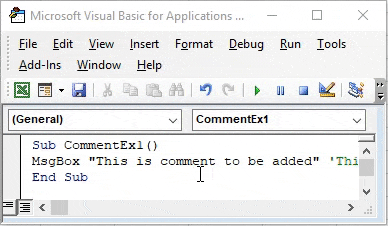
Пример №2 - Комментирование отдельной строки с использованием ключевого слова REM в VBA
Это наименее рекомендуемый метод, потому что у него есть свои подводные камни. Давайте посмотрим, как это работает:
Шаг 1: Вставьте новый модуль в VBE.
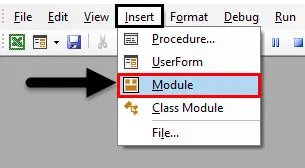
Шаг 2: Определите подпроцедуру для создания макроса.
Код:
Sub CommentEx2 () End Sub
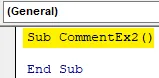
Шаг 3: Добавьте строку текста, которую вы хотели закомментировать из кода. Я возьму строку «Это строка комментария».
Код:
Sub CommentEx2 () Это строка комментария End Sub
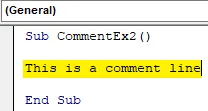
Шаг 4: Используйте ключевое слово REM в начале вашей строки, и оно будет преобразовано в комментарий.
Код:
Sub CommentEx2 () Rem Это строка комментария. End Sub
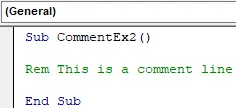
У REM есть свои подводные камни.
- Это ключевое слово не позволяет вам добавлять комментарии где-либо в середине вашего кода.
- Для правильной оценки комментария всегда требуется хотя бы один пробел между REM и вашей строкой текста.
Пример № 3 - Комментирование одной строки - Комментарий / Раскомментировать
Используя этот метод, вам не нужно вводить апостроф в начале вашего текста, все, что вам нужно, это нажать на кнопку комментария, которая находится в верхней части панели VBA.
Шаг 1: Вставьте новый модуль и определите новую подпроцедуру для создания макроса.
Код:
Sub CommentEx3 () End Sub
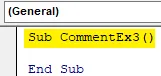
Шаг 2: Добавьте строку комментария, которую вы хотите пропустить при выполнении кода.
Код:
Sub CommentEx3 () Это строка для комментариев End Sub
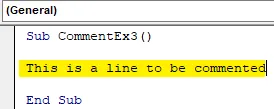
Шаг 3: Теперь поместите курсор мыши в любое место строки, которую вы хотите закомментировать.
Код:
Sub CommentEx3 () Это строка для комментариев End Sub
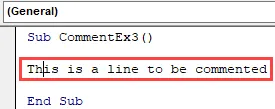
Шаг 4: Нажмите View под самой верхней панелью VBE.
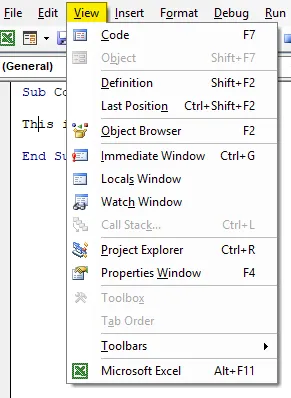
Шаг 5. Перейдите к панелям инструментов и выберите « Редактировать».
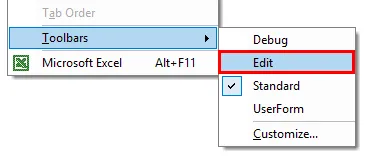
Шаг 6: Вы увидите новую панель переключения в VBE, как показано ниже, где видны две кнопки для комментариев и раскомментирования.
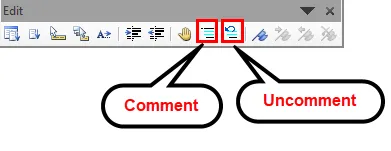
Шаг 7: Нажмите на кнопку «Комментарий» и увидите комментируемую строку текста.
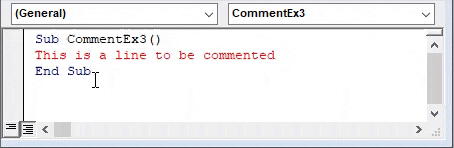
Это несколько методов, с помощью которых мы можем прокомментировать одну строку в VBA. Давайте посмотрим, как мы можем прокомментировать группу строк в VBA.
Пример № 4 - Комментирование группы строк в VBA
К сожалению, в VBA нет ни одного ключевого слова для комментирования группы строк. Вы можете использовать апостроф, чтобы закомментировать каждую строку за раз. Который не кажется умелым способом сделать это, верно? Я имею в виду, подумайте о более широкой картине, коде, где у вас тысячи комментариев Вы, конечно, не хотели бы комментировать их один за другим, используя апостроф, не так ли?
Однако есть способ сделать это одним выстрелом.
Шаг 1: Предположим, у вас есть несколько строк комментариев, как показано ниже:
Код:
Sub CommentEx4 () Привет VBA Ученик! Надеюсь, у вас все отлично получается Меня зовут Лалит Энд Саб
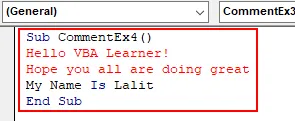
Теперь, эти три строки, я хочу сделать комментарий. Вы уже видели панель переключения редактирования, на которой есть кнопка Комментарий / Раскомментировать.
Шаг 2: Выберите все строки, которые вы хотели закомментировать, и нажмите кнопку «Комментарий» на панели переключения «Изменить». Вы увидите вывод, как показано ниже:

Этот блок строк комментируется. Вы также можете использовать кнопку раскомментирования, чтобы раскомментировать выбранный диапазон строк.
Это из этой статьи, давайте обернем вещи, используя некоторые вещи, чтобы помнить.
То, что нужно запомнить
- Одна строка может быть закомментирована с использованием апострофа или ключевого слова REM. Размещение их в начале строки.
- Для блока текстовой строки кнопка Комментарий / Раскомментировать удобна для комментирования / раскомментирования блока строк.
- Апостроф можно использовать где угодно в середине кода. В этом случае строка рядом с апострофом будет рассматриваться как комментарий.
- REM Не может использоваться нигде в линии. Используя это ключевое слово, вы можете только закомментировать текст в начале строки.
Рекомендуемые статьи
Это руководство к комментариям VBA. Здесь мы обсудим, как использовать Comment в Excel VBA, а также несколько практических примеров и загружаемый шаблон Excel. Вы также можете просмотреть наши другие предлагаемые статьи -
- Как использовать VBA While Loop?
- VBA Удалить дубликаты
- Понимание типов данных VBA
- VBA Sleep с примерами
- Что такое функция VBA MID?